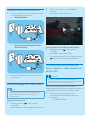PhotoFrame
Introducción
Reproducción
Confi guración
1
2
3
SPF5008
SPF5208
SPF5010
SPF5210
SPF7008
SPF7208
SPF7010
SPF7210
ES
Guía de inicio rápido

Qué más necesita:
Contenido de la caja
Philips Digital PhotoFrame
Toma de
alimentación de CA
Adaptador de CA/CC
AC
Tarjeta de memoria/USB
Soporte
Ordenador
CD-ROM, que incluye
• Manual de usuario digital
• (SPF7008/SPF7208/
SPF7010/SPF7210) Philips
PhotoFrame Manager
(software y manual de
usuario)
Cable USB
(no incluido en los
modelos SPF5010/
SPF5210)
Guía de inicio rápido
1
2
3
Quick start guide
SPH8008
SPF2107
SPF2107
SPA2007
SPA2007
Connect
Install
Enjoy
Eng
PhotoFrame

Instalación del soporte
1 Inserte el soporte en el PhotoFrame.
2 Coloque el indicador del soporte en la
posición .
3 ( SPF5008/SPF5208 ) Gire el soporte 45 grados
en sentido contrario a las agujas del reloj
hasta la posición y ajústelo con fi rmeza al
PhotoFrame.
( • SPF5010/SPF5210/SPF7008/SPF7208/
SPF7010/SPF7210 ) Gire el soporte 45 grados
en el sentido de las agujas del reloj hasta
la posición y ajústelo con fi rmeza al
PhotoFrame.
1 Introducción
Botones de control
a
Enciende o apaga el PhotoFrame•
b
Accede a la pantalla de inicio•
c
Accede al menú de confi guración rápida•
Accede al menú de opciones•
d Acercar o alejar la imagen
•
Acerca una imagen
Cambia los modos: modo de álbum →
modo de vistas en miniatura → modo
de secuencia de diapositivas → acercar 2
veces → acercar 4 veces
•
Aleja una imagen
Cambia los modos: modo de álbum →
modo de vistas en miniatura → modo de
secuencia de diapositivas → alejar 2 veces
→ alejar 4 veces
e Desplazamiento hacia arriba o abajo
Para desplazarse hacia arriba o hacia abajo
rápidamente
•
Selecciona el elemento de arriba
Aumenta el volumen
•
Selecciona el elemento de abajo
Disminuye el volumen
f OK
Muestra una secuencia de diapositivas
•
Reproduce o pausa una secuencia de •
diapositivas o un vídeo
Confi rma una selección•
g Desplazamiento hacia la izquierda o derecha
Para desplazarse hacia la derecha o izquierda
rápidamente
•
Selecciona el elemento de la izquierda
•
Selecciona el elemento de la derecha

2 Seleccione un idioma y toque OK para
confi rmar.
Aparece la pantalla de inicio. »
Cuando el idioma de pantalla esté seleccionado :
1 Mantenga pulsado durante más de
1 segundo.
Aparece la pantalla de inicio. »
Para apagar el PhotoFrame, mantenga pulsado
•
durante 2 segundos aproximadamente.
Transferencia de archivos de
fotos, música o vídeo desde una
tarjeta SD
Precaución
No retire el dispositivo de almacenamiento del •
PhotoFrame cuando los archivos se estén transfi riendo
desde o al dispositivo de almacenamiento.
Para obtener más información sobre otros
dispositivos de almacenamiento, consulte el manual de
usuario del PhotoFrame en el CD-ROM incluido.
1 Inserte fi rmemente una tarjeta SD u
otro dispositivo de almacenamiento en el
PhotoFrame.
SPF5008/SPF5208•
Conexión de la alimentación
1 Conecte el cable de alimentación suministrado
a la toma DC del PhotoFrame.
• SPF5008/SPF5208
• SPF5010/SFP5210/SPF7008/SPF7208/
SPF7010/SPF7210
2 Conecte el cable de alimentación a una toma
de corriente.
Enciende/apaga el PhotoFrame
Nota
Sólo podrá apagar el PhotoFrame después de que •
hayan fi nalizado todos los procesos de copia y
almacenamiento.
La primera vez que lo use :
1 Mantenga pulsado durante más de
1 segundo.
Se muestra el menú de selección de idioma. »
a
b
a
b

a continuación, toque OK para confi rmar.
Toque / / / y OK para
seleccionar los archivos de fotos, vídeo o
música y, a continuación, toque para
continuar la operación de transferencia.
4 Seleccione un álbum de destino en el
PhotoFrame, y toque OK para confi rmar.
Se transfi eren archivos de fotos y vídeo al »
PhotoFrame.
Para retirar un dispositivo de almacenamiento,
•
tire de él cuando esté conectado al
PhotoFrame.
Transferencia con Philips
PhotoFrame Manager (SPF7008/
SPF7208/SPF7010/SPF7210)
Método recomendado para SPF7008/SPF7208/
SPF7010/SPF7210.
Precaución
No desconecte el PhotoFrame del ordenador •
cuando se estén transfi riendo archivos entre ambos
dispositivos.
Nota
Asegúrese de que tiene instalado Philips PhotoFrame •
Manager en el ordenador.
1 Conecte el cable USB suministrado al
PhotoFrame y al ordenador.
Philips PhotoFrame Manager se inicia »
automáticamente.
SPF5010/SPF5210/SPF7008/SPF7208/•
SPF7010/SPF7210
Aparece un menú de opciones.•
2 Seleccione [Transferir] y, a continuación,
toque OK para confi rmar.
Aparece un mensaje de confi rmación. »
3 Para seleccionar todas los archivos de
fotos, vídeo o música, seleccione [Sí] y, a
continuación, toque OK para confi rmar.
Para seleccionar sólo algunos archivos de •
fotos, vídeo o música, seleccione [No] y,

2 Seleccione [Transfer Photos] / [Tranfer Music] /
[Transfer Video].
3 En [My frame photos] / [My frame music] / [My
frame videos], seleccione un álbum o carpeta
de destino.
4 En [My computer photos] / [My computer
music] / [My computer videos], seleccione los
archivos de fotos, vídeo o música.
5 Haga clic en el icono para iniciar la
transferencia.
6 Después de que hayan fi nalizado todos los
procesos de transferencia, desconecte el cable
USB del ordenador y del PhotoFrame.
Consejo
Si Philips PhotoFrame Manager no se inicia •
automáticamente, puede hacer doble clic en el icono
correspondiente del escritorio del ordenador para
iniciarlo.
Además, puede arrastrar fotografías desde el
•
PhotoFrame al ordenador.
2 Reproducción
Exploración de archivos de
fotos o vídeo en el modo de
álbum
1 En la pantalla de inicio, seleccione [Examinar]
y, a continuación, toque OK para confi rmar.
Aparecen los archivos de fotos o vídeos en »
el modo de álbum.
2 Seleccione un álbum y, a continuación, toque
para acceder al mismo.
3 Toque / / / para explorar los archivos de
fotos o vídeo del álbum.
Consejo
Si selecciona un álbum y, a continuación, toca • OK ,
los archivos de fotos o vídeos del álbum seleccionado
aparecen en una secuencia de diapositivas.

Reproducción de archivos de
fotos o vídeos
Nota
Con el PhotoFrame, podrá reproducir fotografías JPEG •
progresivo y JPEG y la mayoría de los clips de vídeo de
una cámara digital en formato M-JPEG (*.avi/*.mov),
MPEG-1 (*.mpg), MPEG-4 (*.avi/*.mov/*.mp4), H.263
(*.avi/*.mov). Algunos clips de vídeo pueden tener
problemas de incompatibilidad cuando se reproducen
en el PhotoFrame. Antes de reproducirlos, asegúrese
de que los clips de vídeo son compatibles con el
PhotoFrame.
Algunos clips de vídeo con formatos que no sean
•
totalmente compatibles con el PhotoFrame, como
*.3gp / *.3g2 entre otros, podrían reproducirse sin
salida de audio. Cuando un clip de vídeo se reproduce
sin salida de audio, se muestra el icono
en la
pantalla.
En el modo de álbum, de vistas en miniatura o de tira
•
de vídeos, aparece un archivo de vídeo con el icono
en la esquina superior izquierda de la pantalla.
1 En la pantalla de inicio, seleccione [Reproducir]
y, a continuación, toque OK para confi rmar.
Aparecen los archivos de fotos o vídeos en »
el modo de secuencia de diapositivas.
Durante la reproducción :
Para ver el álbum en el que se ha guardado la
•
secuencia de diapositivas de imágenes o de
vídeo, toque dos veces.
Para ajustar el volumen, toque • / .
Para hacer una pausa o reanudar la •
reproducción, toque OK .
Para reproducir el archivo anterior o siguiente, •
toque / .
Reproducción de música de
fondo
Nota
Únicamente se pueden reproducir archivos de música •
MP3 (MPEG Audio Layer III) en el PhotoFrame.
1 Durante la visualización de las fotos, toque .
Aparece un menú de opciones. »
2 Toque varias veces para seleccionar
[Reproducir música de fondo] y, a
continuación, toque OK para confi rmar.
3 Seleccione [Ajustar música] y, a continuación,
toque OK para confi rmar.
4 Seleccione una carpeta.

5 Para reproducir todos los archivos de música
de una carpeta, toque OK para confi rmar.
Para reproducir un único archivo de •
música, toque para acceder a la carpeta,
seleccione un archivo de música y, a
continuación toque OK para confi rmar.
Si ha reproducido música anteriormente :
En el menú
• [Reproducir música de fondo] ,
seleccione [Encencer] y, a continuación, toque
OK para confi rmar.
Se reproducen los archivos de música •
seleccionados.
Para detener la reproducción de música :
En el menú • [Reproducir música de fondo] ,
seleccione [Apagar] y, a continuación, toque
OK para confi rmar.
Consejo
Al seleccionar un archivo de música, puede tocar •
para acceder al menú de opciones para copiarlo o
eliminarlo.
Visualización del reloj temático
(SPF5008/SPF5208/SPF7008/
SPF7208/SPF7010/SPF7210)
Nota
Asegúrese de que tiene instalado un reloj temático en •
el PhotoFrame.
Próximamente también podrá descargarse los últimos •
relojes temáticos de www.philips.com/support.
1 En la pantalla de inicio, seleccione [Reloj
temático] y, a continuación, toque OK para
confi rmar.
2 Seleccione [Mostrar actual] y, a continuación,
toque OK para confi rmar.
Para seleccionar e instalar otro reloj temático :
1 Descargue un reloj temático y guárdelo en una
tarjeta SD antes de instalarlo.
2 Inserte la tarjeta SD en el PhotoFrame.
3 En el menú [Reloj temático] , seleccione
[Seleccionar otro] y, a continuación, toque
OK para confi rmar.
4 Seleccione un reloj temático y toque OK para
confi rmar.
Tras instalar el reloj temático, éste aparece »
automáticamente.

3 Configuración
Bluetooth (SPF7008/SPF7208/
SPF7010/SPF7210)
Nota
La conectividad Bluetooth únicamente está disponible •
en los modelos SPF7008/SPF7208/SPF7010/SPF7210.
Confi guración de la conexión
Bluetooth
Con el PhotoFrame, podrá realizar una conexión
Bluetooth con otro dispositivo, como un teléfono
móvil. Una vez que se reconoce el dispositivo, éste
será aceptado automáticamente cuando intente
conectarse al PhotoFrame.
1 En la pantalla de inicio, seleccione
[Confi guración] y, a continuación, toque OK
para confi rmar.
2 Seleccione [Bluetooth] y, a continuación,
toque OK para confi rmar.
3 Seleccione [Confi guración] y, a continuación,
toque OK para confi rmar.
4 Seleccione [Bluetooth activado] y, a
continuación, toque OK para confi rmar.
Para desactivar la conexión • Bluetooth,
seleccione [Bluetooth desact.] y, a
continuación, toque OK para confi rmar.
Consejo
Si la conexión • Bluetooth del PhotoFrame funciona
correctamente, aparecerá el icono Bluetooth
en la
esquina superior derecha de la pantalla.
Las fotografías obtenidas mediante la conexión
•
Bluetooth se guardan en el álbum Bluetooth . Puede
acceder o gestionar el álbum Bluetooth de la misma
manera que accede o gestiona otros álbumes del
PhotoFrame.

Establecimiento del código PIN
para Bluetooth
Para su seguridad, puede establecer un código PIN
(de 1 a 16 dígitos) en el PhotoFrame. El código PIN
predeterminado es 0000.
1 En la pantalla de inicio, seleccione
[Confi guración] y, a continuación, toque OK
para confi rmar.
2 Seleccione [Bluetooth] y, a continuación,
toque OK para confi rmar.
3 Seleccione [Seguridad] y, a continuación,
toque OK para confi rmar.
4 Seleccione [Código PIN] y, a continuación,
toque OK para confi rmar.
Aparecerá un teclado. »
5 Seleccione un número y toque OK para
confi rmar.
6 Repita el paso 5 hasta que el código PIN esté
completo.
7 Seleccione [Enter] y, a continuación, toque OK
para confi rmar.
8 Para activar el código PIN, seleccione [Código
PIN activ.] y, a continuación, toque OK para
confi rmar.
Para desactivar el código PIN, seleccione •
[Código PIN desac.] y, a continuación,
toque OK para confi rmar.
Cómo enviar archivos de fotos
mediante la conexión Bluetooth
del teléfono móvil
Nota
Asegúrese de que la conexión • Bluetooth del teléfono
móvil está activada.
Asegúrese de que la conexión
• Bluetooth del
PhotoFrame está activada.
La descripción del procedimiento de esta operación
•
puede variar dependiendo del tipo de teléfono móvil.
En el teléfono móvil:
1 Seleccione los archivos de fotos que desee
enviar al PhotoFrame.
2 Seleccione [Send] > [Bluetooth] y, a
continuación, confi rme la selección.
Se busca el PhotoFrame de Philips. »
3 Si se solicita un código PIN, introduzca el del
PhotoFrame (0000 es el predeterminado).
4 Seleccione [Send] y, a continuación, confi rme
la selección.
Los archivos de fotos seleccionados se »
envían al álbum Bluetooth del PhotoFrame
y se guardan.

Welcome to Philips!
Register your product and get support at
www.philips.com/welcome
¿La pantalla LCD es táctil?
La pantalla LCD no es táctil. Tras encender el
PhotoFrame, puede utilizar el panel táctil del panel
frontal para controlar el PhotoFrame.
¿Puedo utilizar el PhotoFrame para eliminar
fotografías de una tarjeta de memoria?
Sí, se pueden borrar fotos de dispositivos externos,
como tarjetas de memoria. Asegúrese de que activa
la función de eliminación en la tarjeta de memoria
disponible en el PhotoFrame.
¿Por qué mi PhotoFrame no muestra algunas de mis
fotos?
El PhotoFrame únicamente es capaz de visualizar
•
fotografías JPEG (resolución máxima: 8000 x
6000 píxeles) y fotografías JPEG progresivo
(resolución máxima: 1024 x 768 píxeles).
Asegúrese de que las fotografías no están •
dañadas.
¿Por qué el PhotoFrame no muestra algunos de mis
archivos de vídeo?
El PhotoFrame reproduce la mayoría de clips •
de vídeo de cámaras digitales en formato
M-JPEG (*.avi / *.mov), MPEG-1 (*.mpg),
MPEG-4 (*.avi/ *.mov / *.mp4) o H.263 (*.avi
/ *.mov). Algunos clips de vídeo pueden
tener problemas de incompatibilidad cuando
se reproducen en el PhotoFrame. Antes de
reproducirlos, asegúrese de que los clips de
vídeo son compatibles con el PhotoFrame.
Asegúrese de que el PhotoFrame admite el •
tamaño de los archivos de vídeo (para obtener
más información, consulte “Información del
producto” en el manual de usuario).
Asegúrese de que los archivos de vídeo no •
están dañados.
¿Por qué el PhotoFrame no muestra los vídeos
a pesar de que he podido verlos y reproducirlos
previamente en el modo [Examinar] ?
Asegúrese de que [Sólo fotos en secuencia de
diapositivas] no está activado.
Preguntas más frecuentes
Para reproducir un vídeo en modo de secuencia de
diapositivas:
1. En el modo de secuencia de diapositivas, toque
.
2. En el menú de opciones que aparece, seleccione
[Sólo fotos en secuencia de diapositivas] .
3. En el mensaje que se muestra, seleccione [No] y,
a continuación, toque OK para confi rmar.
Ahora ya puede reproducir estos archivos de vídeo
como una secuencia.
¿Por qué el PhotoFrame no muestra algunos de mis
archivos de música?
El PhotoFrame sólo admite archivos de música
MP3 (MPEG Audio Layer III). Asegúrese de que los
archivos de música MP3 no están dañados (MPEG
Audio Layer III).
¿Por qué el PhotoFrame no se apaga
automáticamente a pesar de que activo esta opción?
Asegúrese de ajustar correctamente la •
hora actual, la hora de apagado automático
y la hora de encendido automático. El
PhotoFrame apaga automáticamente la
pantalla exactamente a la hora de apagado
automático. Si la hora ajustada ya ha pasado en
el día, se apagará automáticamente a la hora
especifi cada a partir del día siguiente.
Asegúrese de que ajusta el sensor de brillo •
correctamente. Si el nivel del encendido
automático es muy parecido al nivel del
apagado automático, puede que esta función
no tenga efecto.
¿Puedo utilizar el PhotoFrame después de una
desconexión automática de la pantalla?
Sí.
Cuando el PhotoFrame esté en modo de espera
(desactivado), puede pulsar para activarlo.
El PhotoFrame está encendido pero no responde.
¿Qué puedo hacer?
Compruebe que el PhotoFrame está encendido. A
continuación, utilice un alfi ler para pulsar el botón
RESET situado en la parte posterior para reiniciarlo.

© Royal Philips Electronics N.V. 2009
All rights reserved.
Specifi cations are subject to change without notice.
Trademarks are the property of Koninklijke Philips
Electronics N.V. or their respective owners.
QSG_V2.1 Printed in China
-
 1
1
-
 2
2
-
 3
3
-
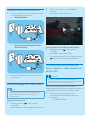 4
4
-
 5
5
-
 6
6
-
 7
7
-
 8
8
-
 9
9
-
 10
10
-
 11
11
-
 12
12
Artículos relacionados
-
Avent SPF2107/10 Guía de inicio rápido
-
Philips SPF7010/10 Manual de usuario
-
Philips SPH8208/10 Manual de usuario
-
Philips SPF7208/12 Product Datasheet
-
Philips SPF7010/12 Product Datasheet
-
Philips SPF7008/10 Product Datasheet
-
Philips SPF7010/10 Product Datasheet
-
Philips SPH8208/10 Guía de inicio rápido
-
Philips SPF4208/12 Guía de inicio rápido